常にファイルを開くようにデフォルトのアプリを設定するWindowsは非常にシンプルです。ファイルを右クリックし、デフォルトのプログラムを選択して開くことができます。このシンプルさはWindows 10にもそのまま適用されています。単一のファイルタイプのプログラムの関連付けを変更することだけを計画している場合、それは十分にシンプルで、数回クリックするだけです。ただし、ファイルの種類に基づいて複数のファイルのプログラムの関連付けを変更する場合は、ファイルごとにこの全体を繰り返し実行すると時間がかかる可能性があります。さいわい、Windows 10設定アプリでは、どのプログラムがどのファイルタイプに関連付けられているかを確認できるだけでなく、1か所から編集することもできます。方法は次のとおりです。
設定アプリに移動し、システムの設定グループをクリックします。 [デフォルトアプリ]タブに移動し、[ファイルタイプごとにデフォルトアプリを選択]オプションまでスクロールします。

システムに現在存在するすべてのファイルタイプ次の画面に表示されます。名前、ファイルの種類、それに関連付けられているプログラムが一覧表示されます。ファイルの関連付けを編集するには、ファイルタイプに現在関連付けられているデフォルトのアプリをクリックするか、関連付けられていないファイルタイプの[デフォルトを選択]ボタンをクリックして、ポップアップメニューからアプリを選択します。
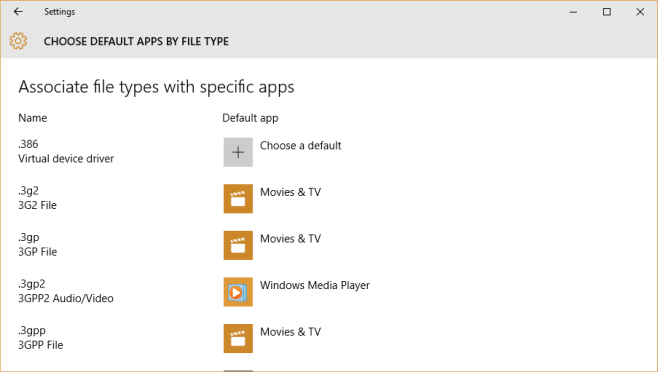
Windowsでデフォルトのプログラムを簡単に編集できます10、ファイルの種類または機能(機能リストは制限されています)のいずれか。実行できないことは、ファイルの種類またはプログラムによって、すべてのデフォルトのプログラムの関連付けをクリアすることです。プログラムに関連付けられているすべてのデフォルトを取り消す場合、これは少しがっかりします。












コメント